マイルで得得 > 各マイレージプログラムの詳細 > ユナイテッド航空・マイレージプラス > ANA国内線・特典航空券の徹底ガイド > 予約方法
ANA国内線
特典航空券の予約方法
(ユナイテッド航空のマイルを使う場合)
(ユナイテッド航空公式サイトに、スマホからアクセスする場合)
※ このページでは、ユナイテッド航空のマイルを使って、ANA国内線特典航空券を予約する方法を掲載しています。
※ このページに掲載している情報は、スマホからユナイテッド航空公式サイトにアクセスする場合です。パソコンからアクセスする場合、ページのデザインが異なります(手順は基本同じです)。
| 目次 |
↓
ログインする
まずは、ユナイテッド航空公式サイトにアクセスし、ログインします。
(特典航空券の空席照会をして、乗る便を選択してからログインすることも可能ですが、検索前からログインしておくことをおすすめします)
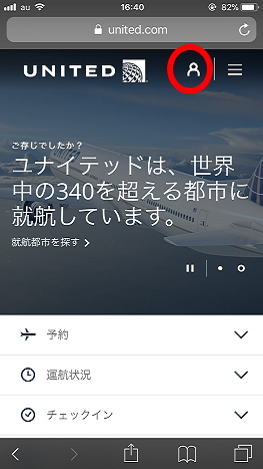
↑
ユナイテッド航空の公式サイト(スマホ)です。右上の赤丸で囲まれた人間アイコンをタッチします。
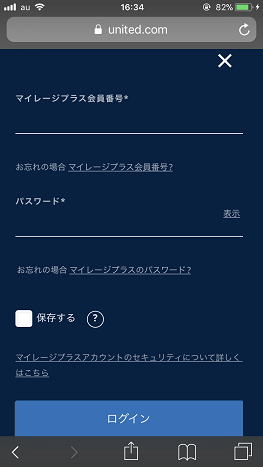
↑
人間アイコンをタッチすると、ログイン画面になります。マイレージプラスの会員番号、パスワードを入力し、「ログイン」をタッチします。
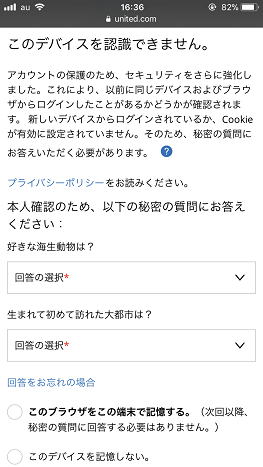
↑
スマホからログインしたことがない場合、普段使っていない端末からログインする場合、以前に質問と回答を設定した、セキュリティ質問を回答する必要があります。
場合によっては、更新された規約に同意する画面が表示されるので、「同意」ボタンをタップすれば、ログインは完了です。
↑目次へ戻る↑
↓
出発地・目的地・日付を入力する
ログインしたら、予約画面から、出発地、到着地、日付などを入力します。
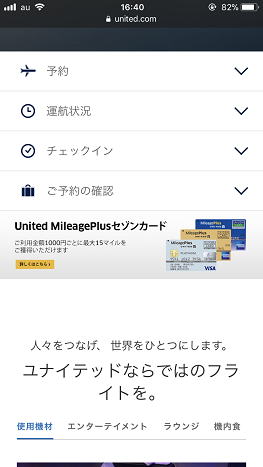
↑
ページ上部にあるナビゲーションから「予約」を選びます。
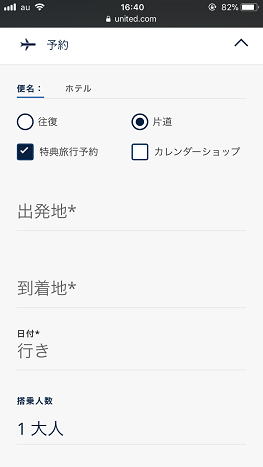
↑
「予約」を選択後、各項目を選択・入力します。まずは往復か片道を選び、「特典旅行予約」をチェックします。
「特典旅行予約」にチェックを入れないと、一般の航空券を予約してしまうことになり、マイルを使った特典航空券の空席照会ができません。
以下、「片道」「特典旅行予約」という設定で進んでいきます。
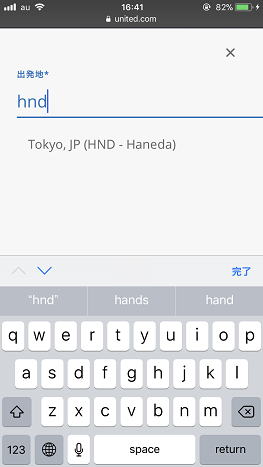
↑
出発地・到着地を入力します。日本語ではなく英語(アルファベット)で入力します。空港コードによる入力も可能です。例えば、「hnd」と入力すれば羽田空港となります。
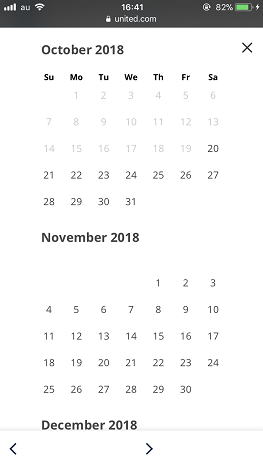
↑
続いて、日付を選択します。
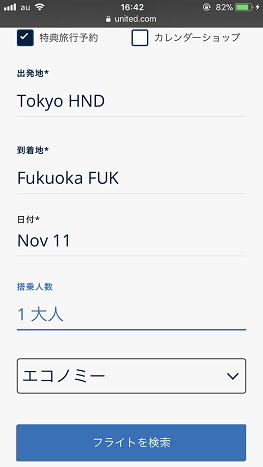
↑
出発地・到着地・日付・人数の入力が完了したら、「フライトを検索」をタップします。ちなみに、エコノミークラスだと、国内線の場合は普通席になります。
↑目次へ戻る↑
↓
便・ルートを選ぶ
続いて、便・経路を選択します。直行便があれば、まずは直行便から表示され、下へスクロールしていくと、乗り継ぐ旅程も表示されます。
(直行便が飛んでいる路線でも、特典航空券用の空席が無い場合、直行便は表示されず、空席がある乗り継ぎ便だけが表示されます)
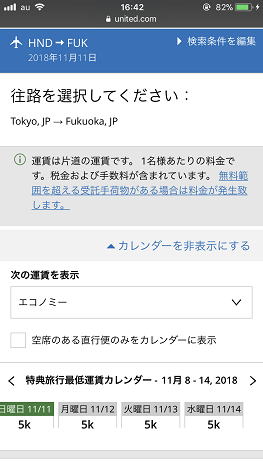
↑
「往路を選択してください」と表示されるので、下へスクロールして、好きな便・ルートを選びます。往復で予約する場合、往路の便を選択した後、復路へと続きます。
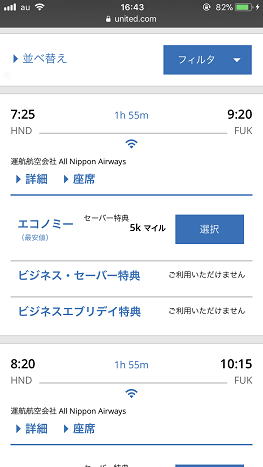
↑
例えば、これは羽田発7時25分の福岡行きです。2番目は8時20分発です。
ちなみに、5Kとは5,000マイルという意味です。8Kは8,000マイル、10Kは10,000マイル、という感じで表示されます。
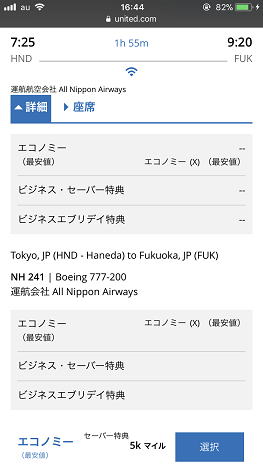
↑
詳細をタップすると、便名・機種などの詳細が表示されます。機種にこだわる人は、予約前にここでチェックできます(機種は出発当日に変更される可能性あり)。
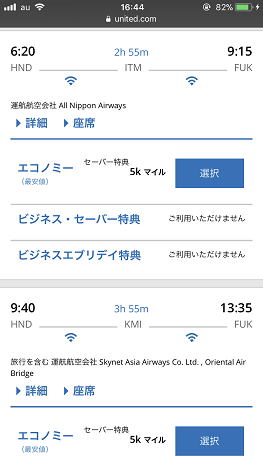
↑
全ての直行便が表示された後は、乗り継ぎ便が表示されます。ちなみに、遠回りの乗り継ぎルートでも、必要マイル数は直行便と同じになります(予告なしに変更される可能性あり)。
この例だと、羽田→伊丹→福岡、羽田→宮崎→福岡というルートが表示されています。
詳細を表示させる前は、ITM、KMIと3レターの空港コードで、経由地が表示されています。
詳細を表示させると、英語で「Osaka」「Miyazaki」と乗り継ぎの空港名が表示されます。
残りの便を調べるほど、他にも札幌、沖縄、小松などの経由地が出てくることもあるので、いろんな空港に立ち寄るのが好きな方は、全ての旅程をチェックしてみるのも面白いかもしれません。
↑目次へ戻る↑
↓
フィルタで経由地を選べる
あえて乗り継いで飛びたい場合、出発地・目的地によっては、多くの経由地から選ぶことができます。
経由したい空港が決まっている場合は、フィルタ機能で経由地空港を指定して検索すると便利です。
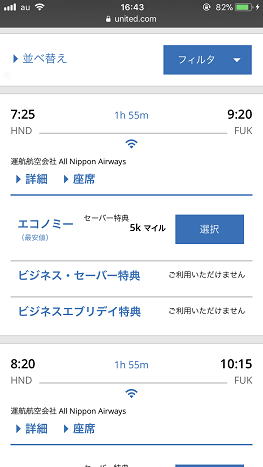
↑
便の選択画面の右上に「フィルタ」があるので、そこをタップします。
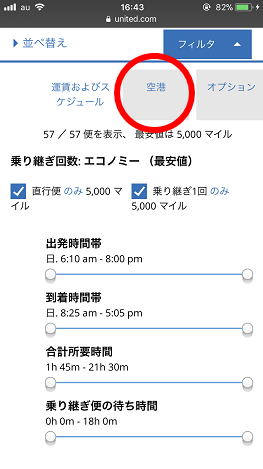
↑
「フィルタ」を開くと、いくつかのフィルタ機能が出てきます。はじめは「運賃およびスケジュール」が表示されます。
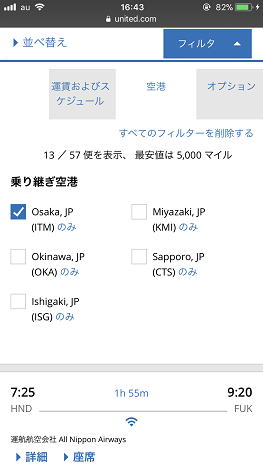
↑
「空港」を選択すると、乗り継げる空港一覧が表示されます。例えば、伊丹乗り継ぎを希望する場合、「Osaka」を選択します。
この例では、羽田→福岡というルートですが、乗り継ぎ地の候補に、伊丹、宮崎、札幌、沖縄、石垣島があることがわかります。
↑目次へ戻る↑
↓
経由地で1泊できる旅程もあり(ルート・空席状況により異なる)
出発地・目的地・空席状況によっては、経由するルートも検索結果に出てくるわけですが、中には経由地で実質1泊になる旅程も出てきます。
例えば、羽田→福岡という旅程の場合、羽田→伊丹→福岡というルートになり、伊丹に夕方着、伊丹を翌日朝出発なら、大阪に一泊できることになります。しかも、必要マイル数は片道分だけで済みます。
実際の例を見てみます。
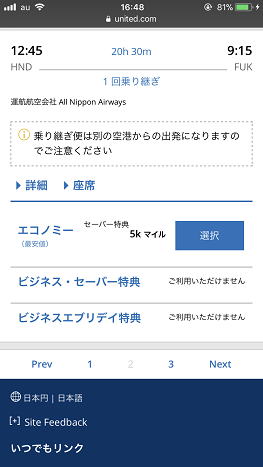
↑
出発地は羽田、目的地が福岡の場合、検索結果には直行便のほか、乗り継ぐルートも出てくるわけですが、このように福岡到着が翌日になっていれば、経由地で1泊する旅程なのがわかります。
羽田発が12:45、福岡着が9:15なので、福岡着は翌日なのがわかります。
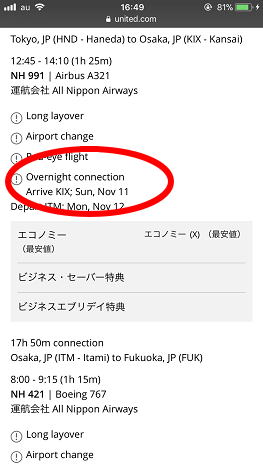
↑
詳細をタップし、詳しい旅程を見てみると、赤丸の箇所に英語で「Overnight Connection」と書かれています。「翌日の乗り継ぎ便」という意味です。
この場合、福岡に行くついでに、大阪にも寄りたいのであれば、この旅程がお得なのがわかります。
↑目次へ戻る↑
↓
区間ごとに好きな便を選ぶことはできない
上記の例のように、乗り継ぎ地で実質1泊できる旅程もあるわけですが、完全に好きな便を組み合わせることはできません。
例えば、羽田から福岡へ行く場合、検索結果の中の一部旅程に「羽田→那覇、那覇→福岡」が出てくれば、その中からは選択することができます。
この場合、検索結果に出てくるのは、「那覇に夕方・夜到着、那覇を翌日の朝に出発する旅程」が基本になります。なぜなら、那覇は乗り継ぐだけ、というスタンスで検索がされているからです。
この場合、例えば、那覇に午前中に到着する便、那覇を翌日の昼過ぎに出発する便、のように、区間ごとに好きな時間帯の便を選択することはできません。
実際には可能ですが、その場合、区間ごとに必要マイル数がかかるため、2倍のマイル数が必要になります。これだとお得感がありません。
関連ページ:
ニュース:
好きな区間・便を指定した場合の必要マイル数が増加(改悪)
夕方から夜到着・翌日の朝出発でも、片道の必要マイル数で遠回りして、なおかつ1泊できるだけでも、ありがたいと割り切るべきです。
↑目次へ戻る↑
↓
搭乗者の名前・連絡先を入力
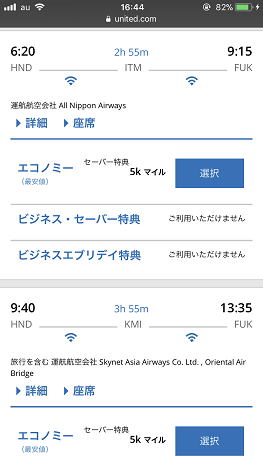
↑
便・ルートを決めたら「選択」をタッチします。
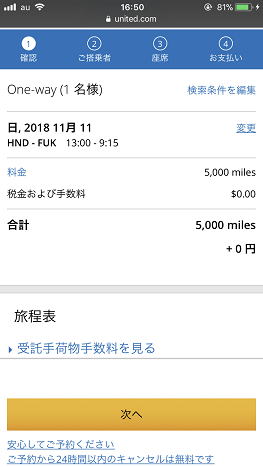
↑
便・日付が合っているの確認し、「次へ」をタップします。
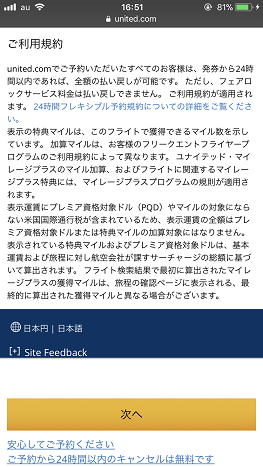
↑
ご利用規約の画面です。ここで大事なのは「予約から24時間以内なら、無料でキャンセル・変更できます」ということです。
24時間を過ぎると、通常のキャンセル・変更手数料がかかります。マイレージプラスの手数料は比較的高めなので、できるだけ避けたいところです。
「次へ」をタップします。便・ルートを選択したら、次は搭乗者情報を入力します。
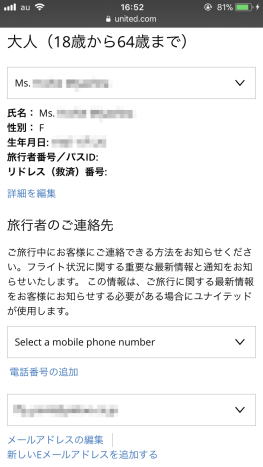
↑
続いて、特典航空券の搭乗者の情報を入力します。デフォルトでは、ログインした会員の氏名・生年月日が既に表示されています。乗るのが本人なら、このままで大丈夫です。
予約完了後、ここで表示されているEメール宛てに、特典航空券の予約完了メールが送られます。他のメールアドレスがいい場合は、ここで新しいEメールを入力します。
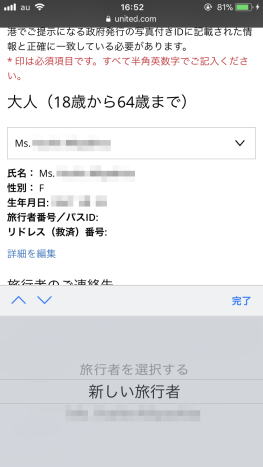
↑
マイレージの口座名義人と特典航空券の乗客が異なる場合、名前の部分をタップし、「新しい旅行者」を選択します。
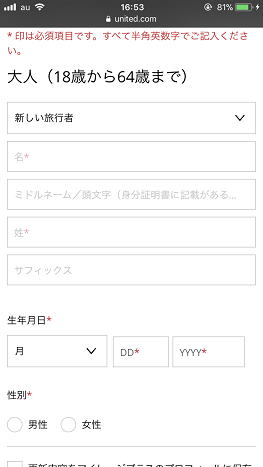
↑
搭乗者の名前をアルファベットで入力します。生年月日・性別も入力します。日本人はミドルネームがないので空欄にします。入力後「次へ」をタップします。
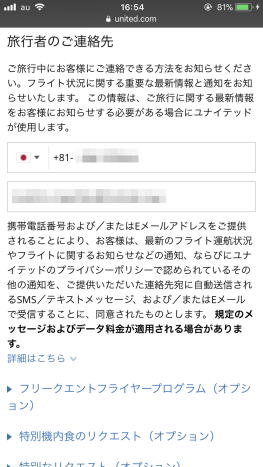
↑
続いて、連絡先の電話番号とEメールです。会員本人が乗るなら、そのままで大丈夫です。
搭乗者が異なる場合、搭乗者の電話番号とEメールアドレスを入力しておいたほうがベターです。
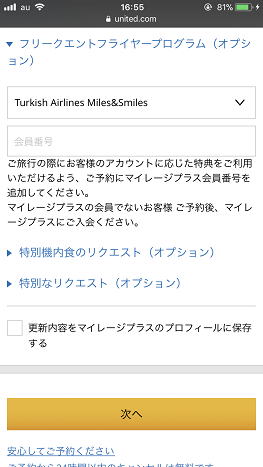
↑
「フリークエントフライヤープログラム」では、もし他のマイレージプログラムでスターアライアンスのゴールド会員なら、そのマイレージ番号を入力しておけば便利です。
ANAマイレージクラブのSFC会員ならAll Nippon Airwaysを、トルコ航空なら「Turkish Airlines」を選択し、会員番号を入力します。
予約システムにエラーがない限り、この特典航空券の予約にスターアライアンス・ゴールド会員資格が反映されます。
スターアライアンスのゴールド会員資格が反映されれば、搭乗日当日は、その搭乗券で、優先チェックイン・ANAラウンジ利用・優先搭乗の対象になります。
スターアライアンスのゴールド会員でない場合は、ここは空欄にしておきます。「次へ」をタップします。
↑目次へ戻る↑
↓
United.comの予約時では、座席指定は不可
続いて、「座席を選択するか、支払いに進む」画面になります。
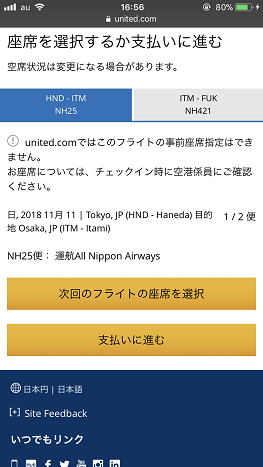
↑
ここで座席指定をしようとしても、「United.comでは、このフライトの事前座席指定はできません」と表示されます。
なので、ここでは「支払いに進む」をタップします。
↑目次へ戻る↑
↓
支払い(金額は基本0円)
続いて、支払い画面です。
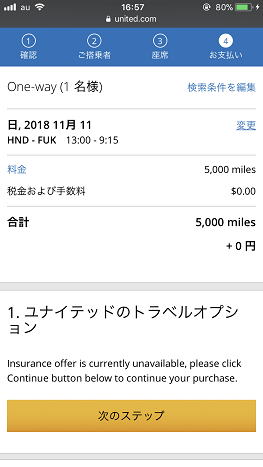
↑
出発地・目的地・日付・時刻・必要マイル数・支払う手数料が記載されているので、最終確認をします。問題なければ「次のステップ」をタップします。
国際線の特典航空券であれば、ここの手数料部分は、空港税・出国税などで1万円〜の金額が発生しますが、日本国内線だと、ここは基本的に0円になります。
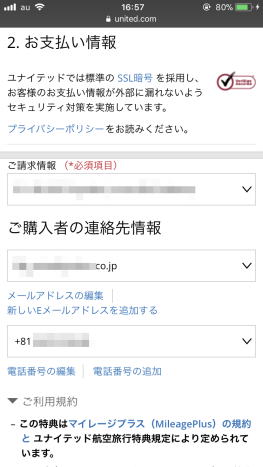
↑
続いて「お支払い情報」画面です。「ご請求情報」はクレジットカードの請求先住所になります。ログインしているので、ここで登録済みの住所が表示されます。表示されない場合はここで住所を入力します。
メールアドレス、電話番号も再確認します。

↑
画面下に行き、「購入」をクリックすれば、特典航空券の予約は完了です。
↑目次へ戻る↑
↓
予約番号をメモする
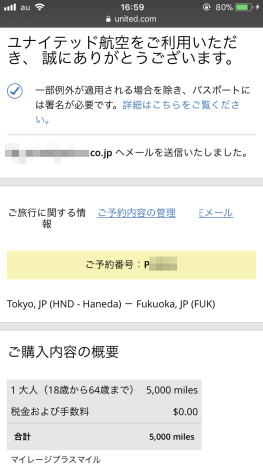
↑
予約が完了すると、6桁の予約番号が表示されます。あとからEメールが届きますが、万が一届かない場合に備え、予約番号をメモるか、画面を保存することをおすすめします。
予約の変更・キャンセル等をしたい場合、この6桁の予約番号を伝えるとスムーズに対応してくれます。
↑目次へ戻る↑
↓
Eメールが届く
予約完了後、通常数時間以内に、ユナイテッド航空からEメールが届きます。
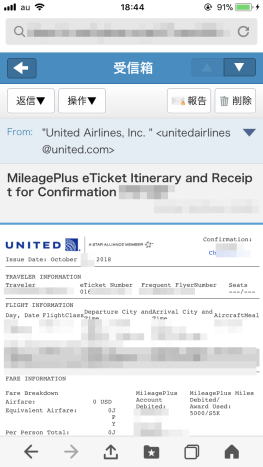
↑
Eメールのタイトルは「Mileageplus Eticket Itinerary」です。英語なので、迷惑メールと勘違いしないよう注意が必要です。
↑目次へ戻る↑
↓
ANAに電話して座席指定が可能
ユナイテッド航空の公式サイトで、ANA国内線特典航空券を予約する段階では、座席指定はできませんが、予約完了後は、ANAに電話をすれば事前の座席指定は可能です。
ANAのコールセンターに電話をすると、基本
「国内線」
「国際線」
「マイレージ関連」
の3つのメニューがありますが、ここでは「国際線」を選択してください。
なぜなら、ユナイテッド航空が発券するANA国内線の特典航空券は、国際線の航空券として発券されているからです。
国際線部門のオペレーターにつながったら、
「すでに航空券の予約があるのですが、座席指定をお願いします」
と言えば応じてくれます。
この時、通常オペレーターは「予約番号をお願いします」と聞いてきますが、ここでは「13桁の航空券番号ならわかります」と言います。
ユナイテッド航空から届くEメール内に、小さく「Eticket number」という13桁のEチケット番号が記載されており、そのEチケット番号(航空券番号)が必要になります。
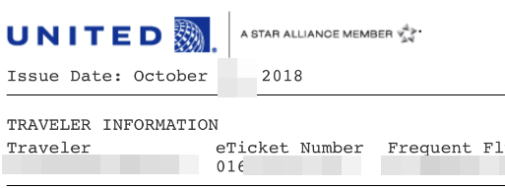
↑
小さくてわかりにくいですが、Eticket numberというのが、航空券番号になります。
13桁の航空券番号をオペレーターに伝えると、特典航空券の旅程を確認し、座席指定をしてくれます。乗り継ぎがある場合は、便ごとに座席指定をしてくれます。
これで、ユナイテッド航空マイルによる、ANA国内線・特典航空券の予約は完了です。
↑目次へ戻る↑
